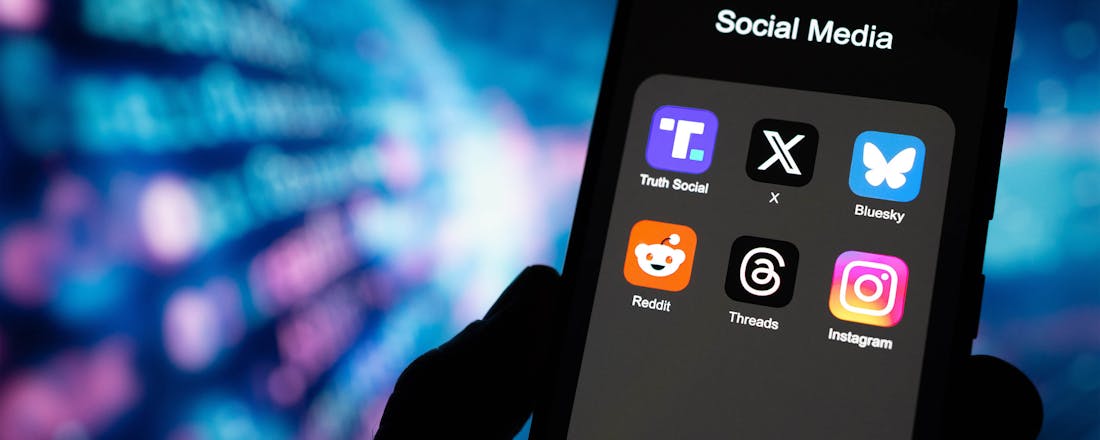Google+: Hoe gebruik je het, en waarom?
Ik ben nog nooit iemand tegengekomen die alleen Google+ gebruikt, niemand verlaat Facebook namelijk voor Google+. Toch hebben veel mensen een Google+-account, vooral omdat het netwerk zo nauw verbonden is met Gmail, Google Drive en Maps. Maar wat kan je er nou eigenlijk mee?
Het is niet ongebruikelijk om je aan te melden bij Google+, een biografie in te vullen, misschien een foto toe te voegen, en het vervolgens meteen te vergeten. In haar streven om een supermacht sociaal netwerk te worden, heeft Google+ een heleboel instellingen, tools en bronnen ingebakken, maar dergelijke pogingen maken het nogal overweldigend. Facebook, Twitter, Instagram, Vine - dit zijn allemaal eenvoudige sociale netwerken. Google+ is een stuk ingewikkelder, te beginnen met: Wie moet je toevoegen aan je kringen? Wacht even - wat is een kring? Laten we terug naar de basis gaan.
Google+ voor dummies
De meesten onder ons hebben niet echt een ander sociaal netwerk nodig, maar gezien het feit dat we dagelijks met Google bezig zijn heeft de natuurlijke nieuwsgierigheid de groei van Google+ aangewakkerd. Er zijn mensen die het netwerk gebruiken om hogerop te komen in Google's zoekresultaten in een poging tot zelfpromotie. Er zijn bedrijven die de privé gemeenschappen van het netwerk gebruiken om bedrijfszaken te bespreken. En dan heb je nog de reguliere mensen (jij en ik) die gewoon willen weten waar Google+ goed voor is.
Net als ieder ander sociaal netwerk is Google+ nutteloos tenzij je een profiel opbouwt zodat mensen bevriend met je willen zijn, en het helpt als een aantal van je vrienden al lid zijn. Profiel, vrienden - deze dingen zijn belangrijk. Google+ doorzoekt behulpzaam je e-mail contactpersonen en geeft aanbevelingen om mensen toe te voegen met wie je samengewerkt hebt of naar school geweest bent, of je kunt op naam zoeken. Doe het allebei.
En hier komen de cirkels bij kijken. Net als op Facebook kun je met Google+ het publiek dat de posts die je plaatst te zien krijgt beperken. Van sommige dingen wil je dat iedereen ze te zien krijgt, terwijl andere dingen voor slechts een bepaalde groep mensen bedoeld is. Je kunt dezelfde mensen aan verschillende kringen toevoegen - sommige zijn zowel vrienden als collega's, bijvoorbeeld - en je kunt het publiek per post veranderen.
©PXimport
Google+ heeft heel veel opties als je het eenmaal onder de knie hebt. Je kunt gemeenschappen beginnen of er lid van worden, oninteressante posts dempen, en verhalen die op het internet staan delen. Het brede bereik van Google betekent dat Google+ met Maps en Gmail kan werken - wanneer je naar nabijgelegen restaurants op zoek bent laat Google+ je horecagelegenheden zien die je vrienden bezocht hebben of op het netwerk beoordeeld hebben. Je kunt ook direct content van Gmail naar je G+ pagina delen. Het zit hem in de kleine dingen.
Google+ biedt bijna teveel mogelijkheden, en ze zijn niet altijd voor de hand liggend. Zo kun je wanneer je een post aan het schrijven bent op een klein pijltje klikken waarmee je commentaren en shares kunt uitschakelen. Dat kan met Facebook niet. Je hebt ook toegang tot de Chrome extensies voor Google+, waarmee je van alles kunt doen, van +1 (het equivalent van de Facebook 'like') voor internetpagina's naar keuze tot het inplannen van toekomstige posts.
Maar wat moet je posten? Als je al Facebook en Twitter gebruikt, kan het lastig zijn om iets te bedenken dat interessant is om met je Google+ volgelingen te delen wat ze nog niet eerder gezien hebben. Als je je Google+ account actief wilt houden maar geen verschillende content kunt bedenken om op al je netwerken te posten, dan kun je eenvoudig hetzelfde artikel of je mijmeringen op verschillende sites posten met behulp van diensten zoals Buffer of de eerder genoemde Chrome extensie.
©PXimport
Fotofuncties die de moeite waard zijn
Google+ is niet moeilijk om te gebruiken, maar als je er goed naar kijkt realiseer je je dat het sociale netwerk niet veel van andere diensten verschilt. Waar Google+ echt in uitblinkt ten opzichte van de concurrentie is het delen van foto's.
Het afgelopen jaar heeft het netwerk zich vooral gericht op fotografie, en deze strategie werpt duidelijk zijn vruchten af. Vanaf oktober worden er wekelijks 1.5 miljard foto's naar Google+ geüpload.
Het uploaden van je foto's naar het netwerk is het eenvoudigst met Chrome, waarmee je je foto's gemakkelijk naar het netwerk kun slepen. Met de Google+ iOS en Android apps kun je een automatische back-up instelling voor je afbeeldingen instellen, zodat elke foto die je met je telefoon maakt naar een privé map op G+ geüpload wordt.
Zodra je foto's zich op Google bevinden kun je ze bewerken met Google's Lightbox. De fotobewerkingstools zijn alleen beschikbaar voor desktopgebruikers - Google+ loopt op dit gebied achter, want Instagram heeft laten zien dat mensen de mogelijkheid willen hebben om een filter op hun foto's toe te passen wanneer ze met hun telefoon in de weer zijn. Je kunt de G+ automatische verbeteringsfunctie inschakelen in de apps voor een subtiele maar best goede bewerking door Google zelf, en je kunt foto's ook wat bijsnijden. Voor intensiever werk, waaronder het aanpassen van het niveau van de automatische verbeteringsfunctie, zul je Chrome moeten openen.
Uitgebreide mogelijkheden
De desktop gebaseerde bewerkingstools zijn degelijk en veel uitgebreider dan die van enig ander sociaal netwerk. Ze gaan van rudimentair bijsnijden en roteren tot ouderwetse filters, omlijstingen, verscherpen, middelste scherpstelpunt, en een coole schuine stand verschuivingsoptie. Je kunt vierkante afbeeldingen maken, of foto's eruit laten zien alsof ze recht uit een verbleekte filmstrook uit de jaren '60 komen.
©PXimport
Als je meerdere foto's uploadt die duidelijk frames van dezelfde actie zijn, kan de Auto Awesome functie van het netwerk hiervan een samengestelde afbeelding, GIF, HDR-afbeelding, of een mix maken waardoor iedereen er op zijn best uitziet. Afgelopen donderdag lanceerde Google+ voor de feestdagen een update voor Auto Awesome waarmee je foto's van vallende sneeuw kunt omtoveren in GIFs van vallende sneeuw. Hetzelfde geldt voor twinkelende lichtjes. Het beste is dat je een deel van je werk met iedereen kunt delen terwijl je je privé familiefoto's alleen aan je beste vrienden laat zien.
Dat is het probleem met Google+. Mensen raken zo overweldigd door de grote hoeveelheid opties en vakjes die je aan moet vinken op elke pagina dat ze het opgeven. Maar als je Facebook beu bent en een nieuwe plek wilt om je foto's te delen die meer tools en privacy-instellingen heeft dan Instagram, dan is Google+ een goede keuze. Je hoeft niet alle instellingen tegelijk te gebruiken. Je kunt het gewoon uitproberen door je beste smartphone foto's automatisch te uploaden en Google+ je foto's te laten uitkiezen en oppoetsen.
Dit is een vrij vertaald artikel van onze Amerikaanse zustersite TechHive.com, geschreven door Caitlin McGarry (@Caitlin_McGarry). Het artikel wordt door Computer!Totaal gepubliceerd om je zo snel mogelijk van handige How To's, slimme tips en praktische oplossingen te voorzien. Beschreven termen, handelingen en instellingen kunnen regio gebonden zijn.


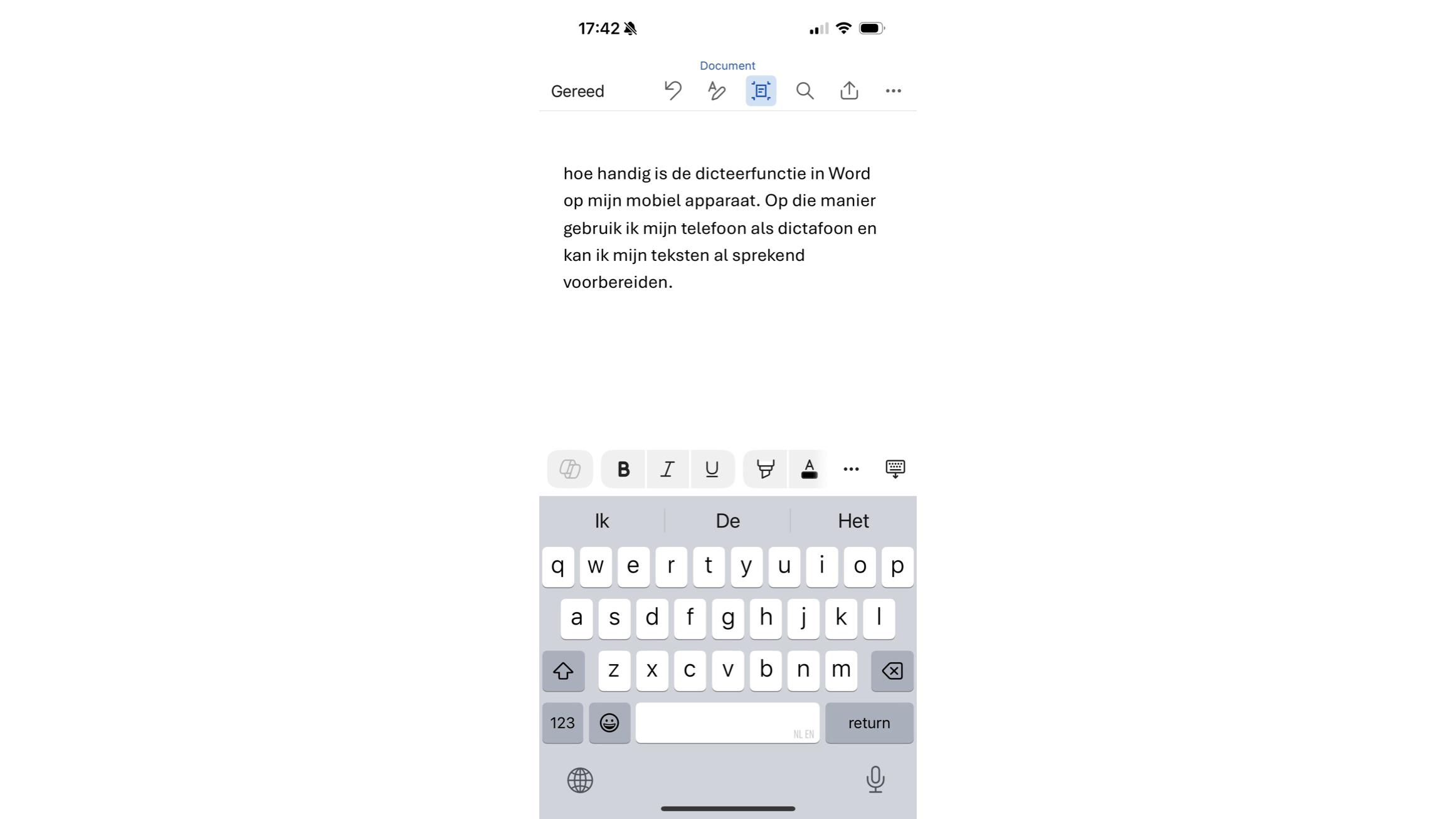 Ook op een mobiel apparaat werkt de dicteerfunctie van Word uitstekend.
Ook op een mobiel apparaat werkt de dicteerfunctie van Word uitstekend.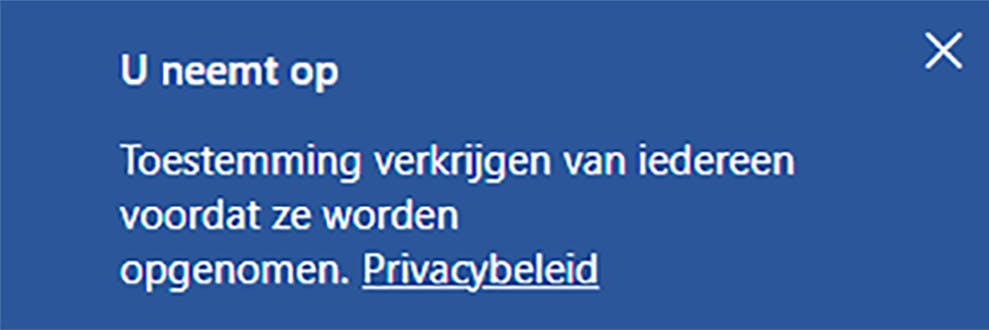 Voor de opname start, waarschuwt Microsoft dat je toestemming moet vragen van alle sprekers.
Voor de opname start, waarschuwt Microsoft dat je toestemming moet vragen van alle sprekers.